5個常用的Excel技巧,關鍵時候它們能幫你大忙!
想學好Excel技巧又擔心自己學不會?不用擔心今天為大家整理的5個經常用到的Excel技巧,關鍵時候它們能幫你大忙!
一鍵翻譯
Excel裡面中文翻譯成英文,要是對英文不太好的人感到頭痛,可能會一般翻字典一邊打,其實並不用的,只需要輸入一個函式,要多少中文都可以幫你一鍵進行翻譯,函式:【=FILTERXML(WEBSERVICE("http://fanyi.youdao.com/translate&i="&A2&"&doctype=xml&version"),"/】直接將這段函式直接複製到表格裡面就可以翻譯了,
注:中間的函式座標一定要按照實際座標情況進行修改!

按照條件排序
在統計Excel報表時候,經常需要按照指定的條件將資料進行排列,但是又不知道如何進行排序,這時候該如何是好呢?只需要將整個表格全部選擇,滑鼠點選選單欄裡面的資料,再找到排序按鈕,選擇主要關鍵字即可完成指定排序!
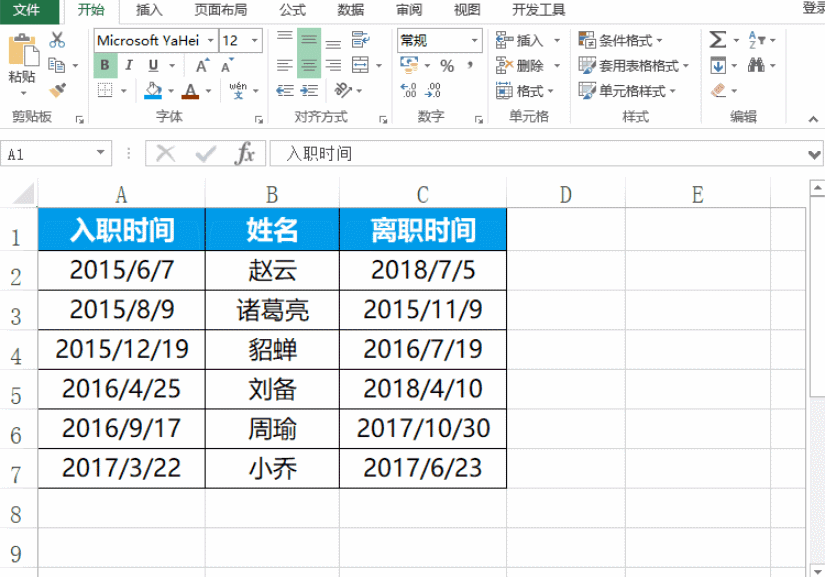
定位指定單元格
不知道大家在Excel裡面是真麼定位指定的單元格的呢?是滑鼠移動至還是如何操作呢?如果是定位比較小的話可能還比較方便,但是如果定位到橫座標單元格幾百的話那就令人頭痛了,其實只需要按住鍵盤F5鍵,在裡面輸入座標即可直接定位至!

批量刪除空格
在Excel裡面我們在錄入資料時候經常會誤打空格鍵,這時候我們應該如何經常批量刪除呢?一個個的刪除?NO!只需要滑鼠點選選單欄【開始】—【編輯】—【查詢和選擇】—【替換】在替換裡面輸入空格即可,然後點選全部替換!
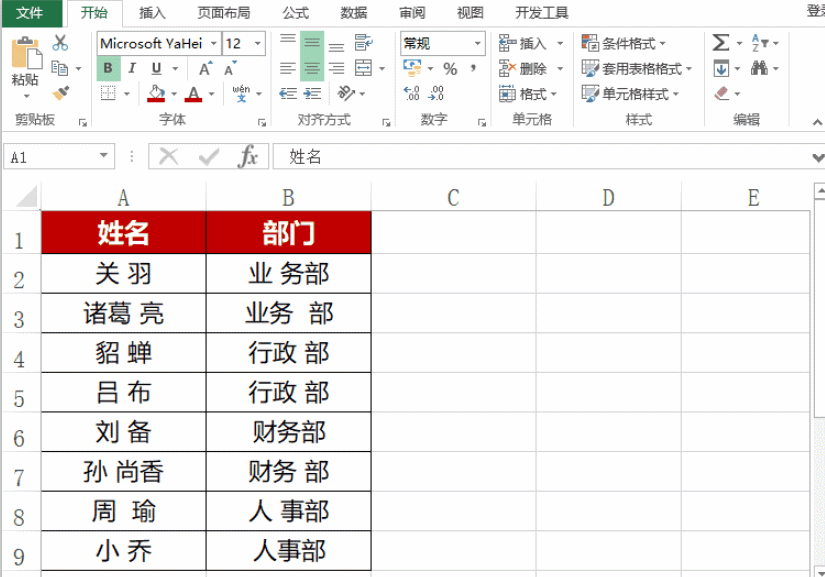
設定填充內容快捷鍵
大家在填充Excel內容時候,是怎麼填充的呢?有沒有設定快捷鍵呢?今天教大家如何設定填充內容快捷鍵。全選單元格右擊滑鼠選擇【設定單元格格式】,點選自定義輸入[=1]“銷售部”;[=2]“電銷部”,內容可任意修改!
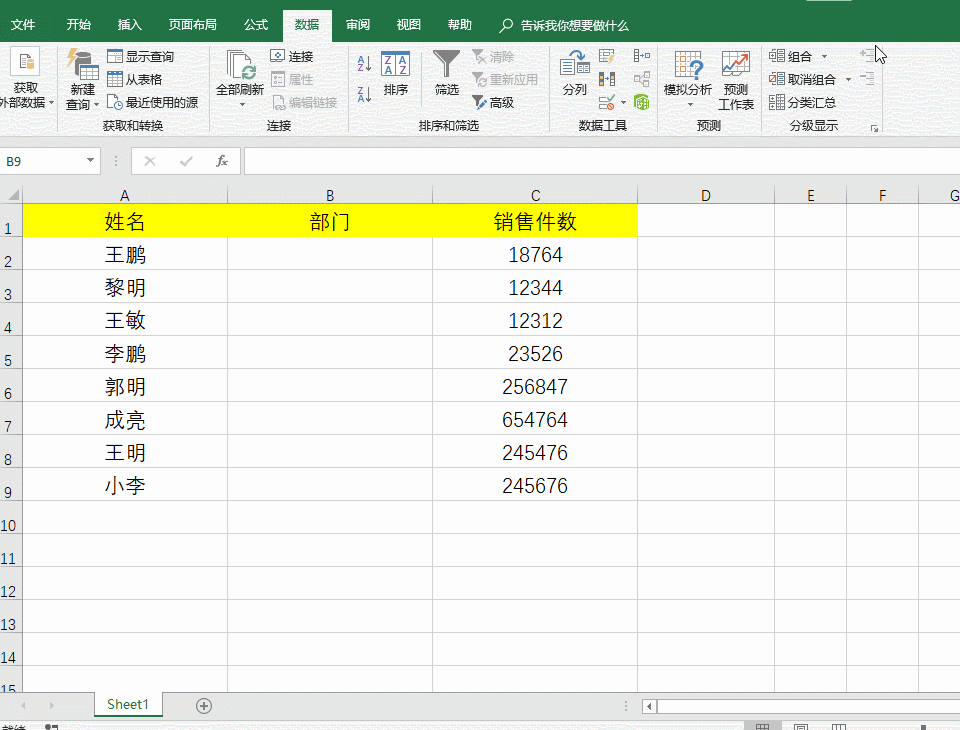
以上就是今天為大家分享的5個E常用Excel小技巧!最後別忘記轉發支援下小編
